Cara memperbaiki “iTunes tidak dapat terhubung ke iPhone ini. Terjadi kesalahan yang tidak diketahui 0xe80000a ”di Windows
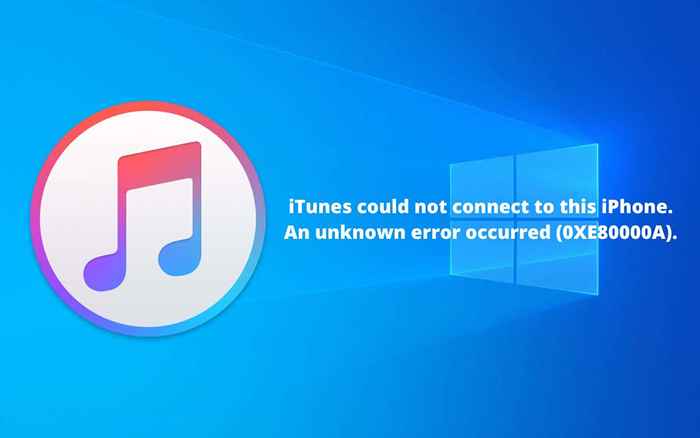
- 4287
- 629
- John Ratke
Apakah Anda terus mengalami “iTunes tidak dapat terhubung ke iPhone ini. Terjadi kesalahan yang tidak diketahui (0xe80000a) ”dialog di Windows? Baca terus untuk mempelajari mengapa itu terjadi dan apa yang dapat Anda lakukan untuk membangun koneksi yang tepat antara perangkat lunak iTunes dan iPhone Anda.
Kode kesalahan iTunes 0xe80000a dapat muncul saat menghubungkan iPhone ke PC Windows karena beberapa alasan. Misalnya, ini bisa menjadi contoh kereta dari aplikasi iTunes, izin iPhone yang korup, atau bahkan kabel petir usang yang usang. Kesalahan serupa juga dapat muncul saat memasang iPad atau iPod touch.
Daftar isi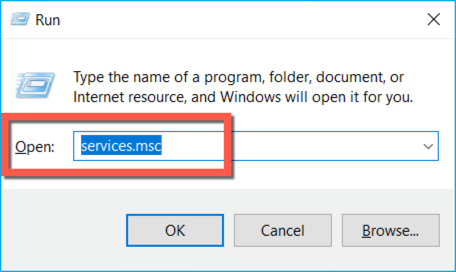
- Klik kanan Apple Mobile Device Service dan pilih Restart.
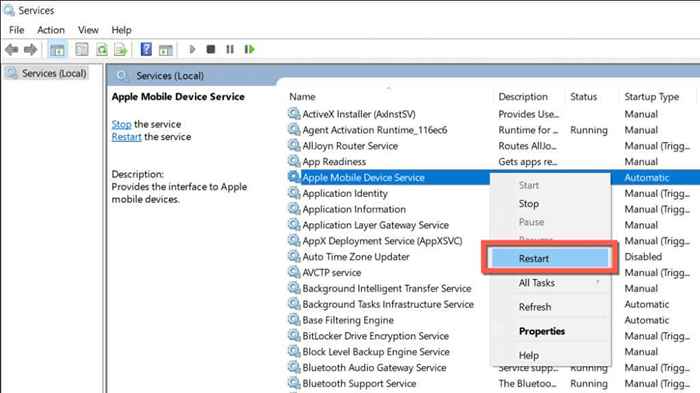
Sepenuhnya berhenti dan meluncurkan kembali iTunes
Cara lain untuk memperbaiki kesalahan iTunes 0xe80000a adalah dengan memaksa dan meluncurkan kembali iTunes. Untuk melakukannya:
- Klik kanan tombol Mulai dan pilih Task Manager.
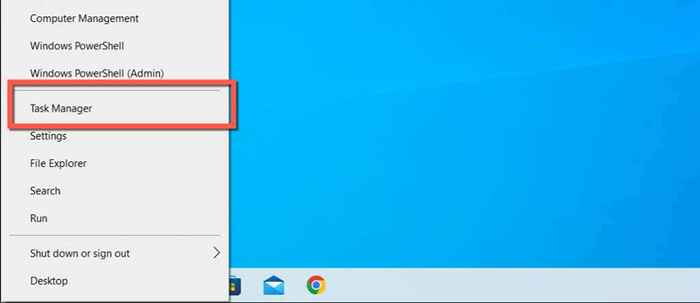
- Pilih detail lebih lanjut untuk memperluas tampilan manajer tugas default.
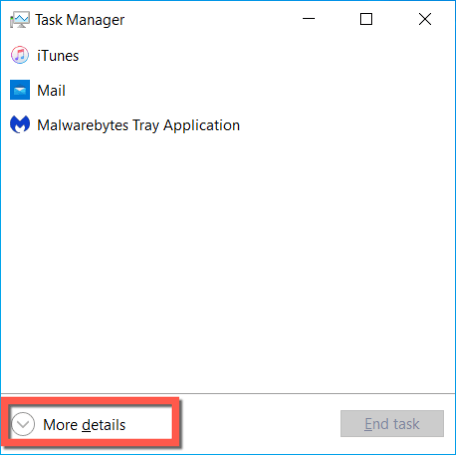
- Di bawah tab Proses, klik kanan iTunes dan pilih Tugas Akhir.
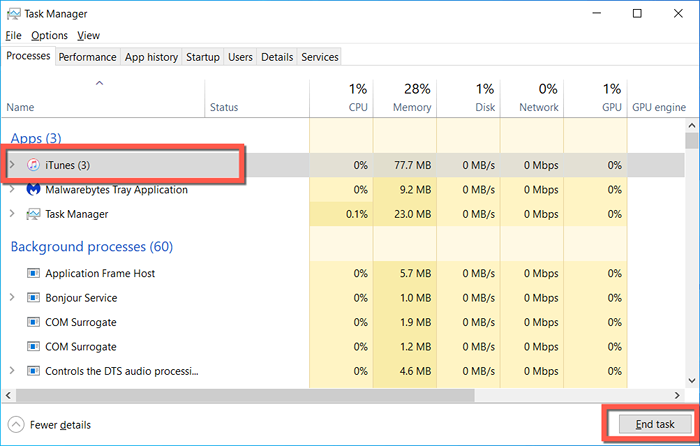
- Terus menutup proses terkait iTunes yang macet-e.G., Layanan MobileDevicehelper dan Bonjour. Ini juga merupakan ide bagus untuk keluar dari perangkat lunak Apple lainnya seperti iCloud untuk Windows.
- Meluncurkan kembali iTunes dan menghubungkan iPhone Anda.
Perbaiki iTunes ke pengaturan default
Jika Anda menggunakan iTunes versi Microsoft Store, cobalah mengatur ulang ke pengaturan defaultnya. Namun, itu dapat menyebabkan Anda kehilangan berbagai bentuk data-e.G., Unduhan Apple Music. Cadangan iPhone Anda tidak akan terpengaruh. Jika Anda ingin melanjutkan:
- Klik kanan tombol Mulai dan pilih Aplikasi dan Fitur.
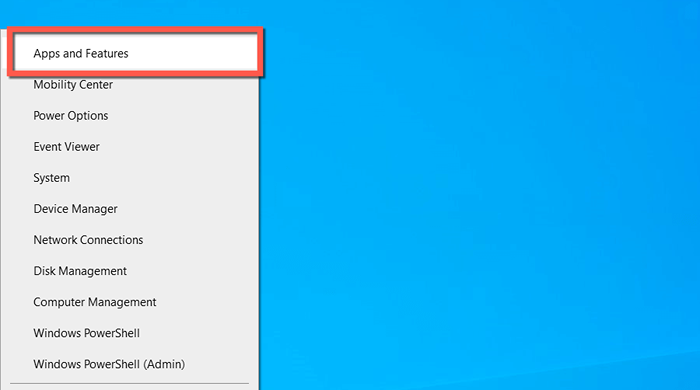
- Gulir ke bawah dan pilih iTunes. Di Windows 11, pilih ikon lainnya (tiga titik) di sebelahnya.
- Pilih opsi lanjutan.
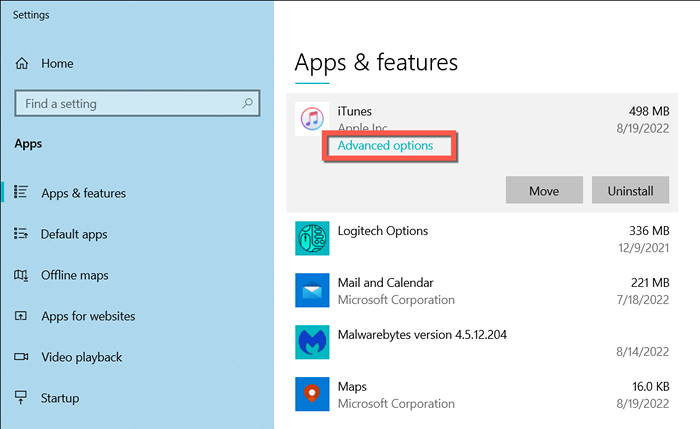
- Pilih Terminat untuk Mematikan Semua Proses iTunes.
- Pilih Reset, lalu setel ulang lagi untuk mengonfirmasi.
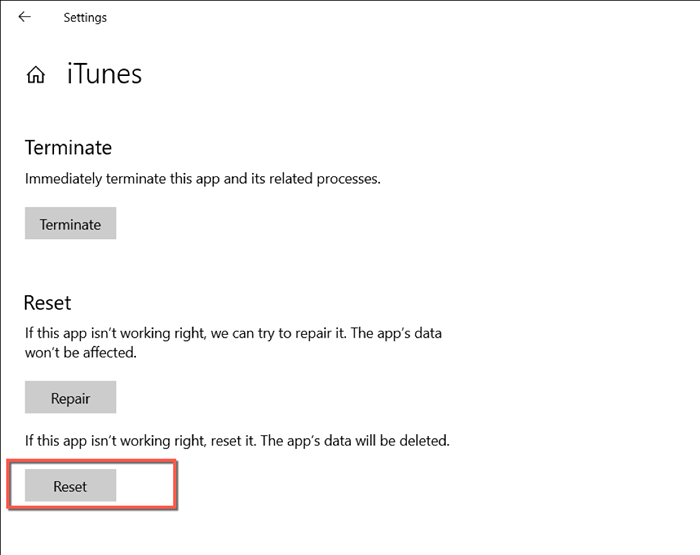
Jalankan iTunes sebagai administrator
Menjalankan iTunes sebagai administrator dapat memperbaiki banyak kesalahan dan masalah lainnya dengan aplikasi. Untuk melakukan itu, cari iTunes di menu start dan pilih Run sebagai Administrator.
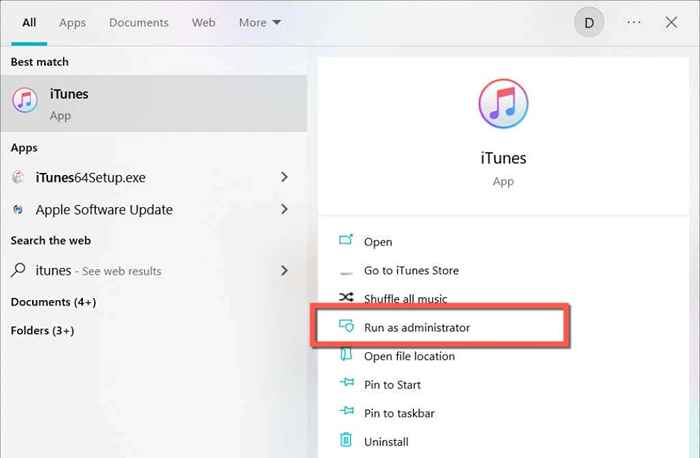
Jika itu memperbaiki kesalahan 0xe80000a, pertimbangkan untuk menyiapkan iTunes untuk diluncurkan dengan hak administratif selalu.
Mulai ulang windows pc Anda
Jika tips di atas tidak membantu, coba mulai ulang PC Anda. Itu harus menghilangkan masalah konektivitas kecil yang mencegah iPhone Anda berkomunikasi dengan iTunes. Untuk melakukan itu, buka menu mulai dan pilih Power> Restart.
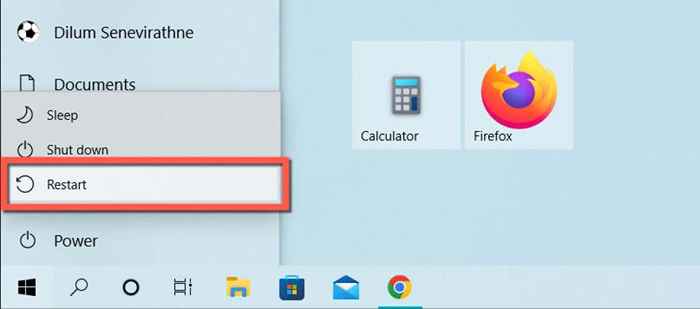
Ubah port dan kabel USB
Port USB yang tidak berfungsi atau rusak juga mengakibatkan kesalahan iTunes, jadi cobalah menghubungkan iPhone Anda ke port yang berbeda di komputer Anda. Hindari hub USB karena mereka tidak memberikan daya yang cukup untuk perangkat dan menyebabkan masalah tambahan.
Saat Anda melakukannya, periksa dengan cermat kabel petir iPhone Anda dan pastikan itu tidak terpelintir, keributan, atau rusak. Gunakan petir yang berbeda atau kabel USB bersertifikat MFI ketiga dan periksa apakah itu membuat perbedaan.

Selain itu, Anda mungkin ingin mempertimbangkan untuk memeriksa dan membersihkan port petir di iPhone Anda dari debu atau serat apa pun. Udara terkompresi (jangan menempelkan nozzle kaleng di dalamnya) atau sikat interdental dapat membantu.
Reset folder penguncian di iTunes
Jika kesalahan iTunes 0xe80000a tetap ada, ganti nama folder yang menyimpan informasi otentikasi dan sertifikat keamanan perangkat Apple di komputer Anda. Itu memaksa iTunes untuk membuat ulang folder baru dan membantu mengesampingkan masalah korupsi. Untuk melakukannya:
- Klik kanan tombol Mulai dan pilih Windows PowerShell (Admin).
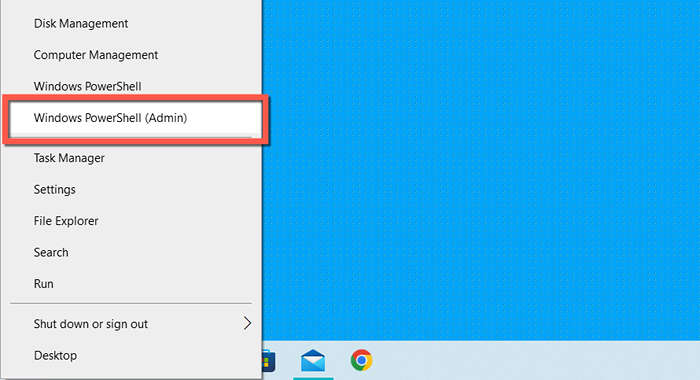
- Salin dan tempel perintah berikut dan tekan Enter:
Ren C: \ ProgramData \ Apple \ Lockdown Lockdown.tua
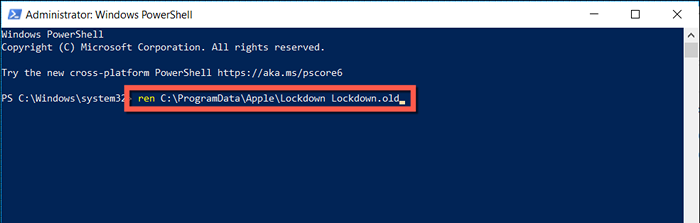
- Menghubungkan kembali dan membuka kunci iPhone Anda. Kemudian, buka kunci perangkat dan ketuk kepercayaan atau izinkan.
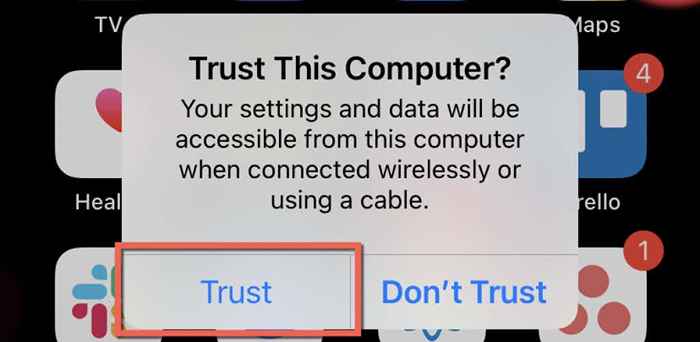
Catatan: Jika mengatur ulang folder penguncian menghasilkan kesalahan iTunes 0xe8000003, kunjungi kembali bagian yang relevan di atas dan setel ulang iTunes. Jika Anda menggunakan iTunes versi non-microsoft store, Anda harus menginstal ulang aplikasi (lebih lanjut tentang itu di bawah).
Setel ulang lokasi dan pengaturan privasi
Izin kepercayaan usang di iOS juga menghasilkan kesalahan 0xe80000a iTunes. Untuk membersihkannya:
- Buka Aplikasi Pengaturan dan Ketuk Umum> Transfer atau Reset iPhone> Reset.
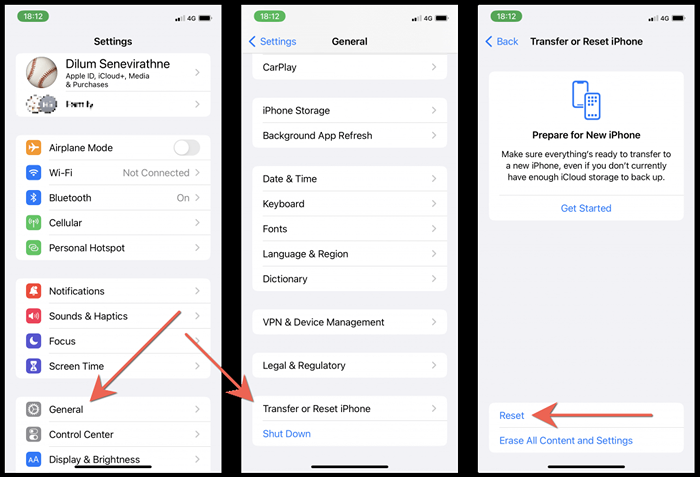
- Pilih Reset Lokasi & Privasi.
- Masukkan kode sandi perangkat iPhone Anda dan pilih pengaturan reset untuk mengonfirmasi.
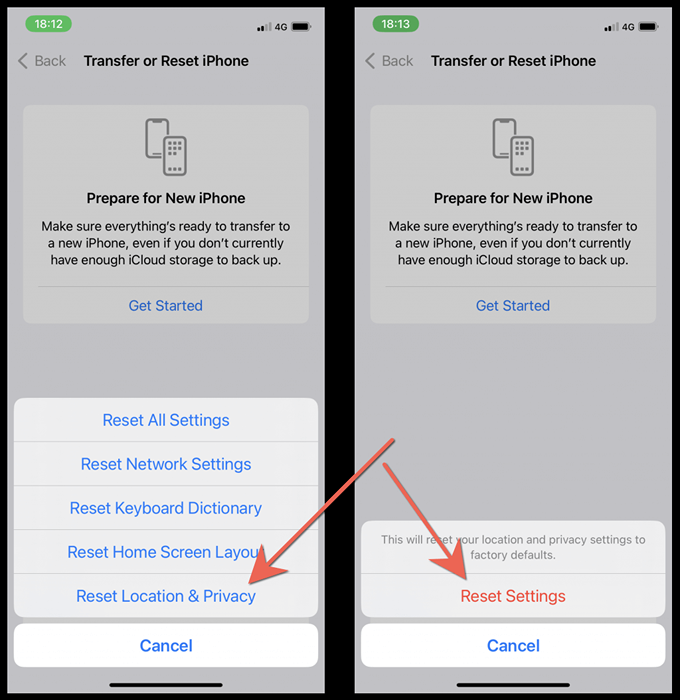
- Hubungkan iPhone Anda ke komputer Anda.
- Buka kunci iPhone Anda dan ketuk kepercayaan atau izinkan "Percayai komputer ini?" muncul.
Nonaktifkan Perangkat Lunak Antivirus Pihak Ketiga
Jika Anda memiliki perangkat lunak keamanan pihak ketiga yang diinstal di komputer Anda, jeda secara singkat semua perlindungan dan periksa apakah itu membantu iTunes terhubung ke iPhone Anda. Jika ya, Anda harus menggunakan daftar izin program untuk menghentikan iTunes agar tidak ditandai sebagai ancaman keamanan.
Perbarui ke iTunes versi terbaru
Memperbarui iTunes ke versi terbarunya adalah cara terbaik untuk menyelesaikan bug, gangguan, dan ketidakcocokan persisten yang menghasilkan kesalahan 0xe80000a. Prosesnya berbeda tergantung pada apakah Anda menggunakan Microsoft Store atau versi standar iTunes.
Perbarui iTunes versi Microsoft Store
- Buka Microsoft Store.
- Pilih opsi perpustakaan di sudut kiri bawah jendela.
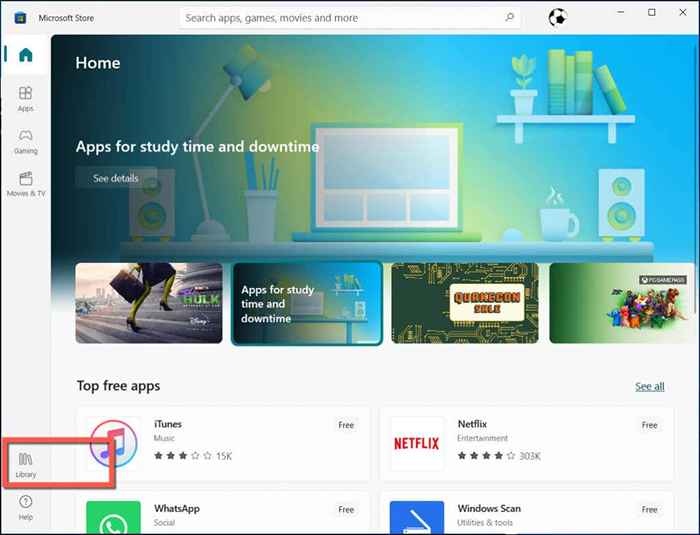
- Pilih tombol Perbarui di sebelah iTunes.
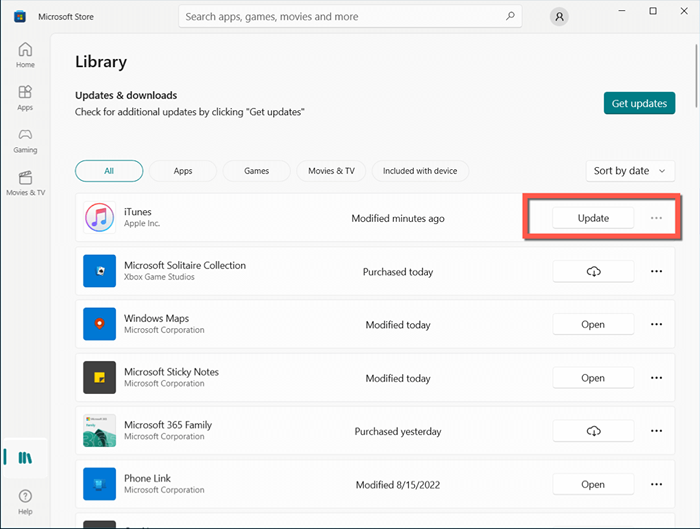
Perbarui versi standar iTunes
- Buka menu Mulai dan pilih Apple Software Update dari daftar program di komputer Anda.
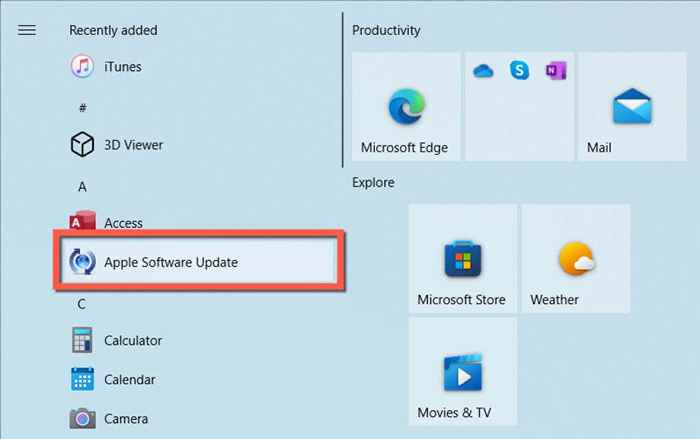
- Pilih pembaruan iTunes yang tersedia.
- Pilih Instal.
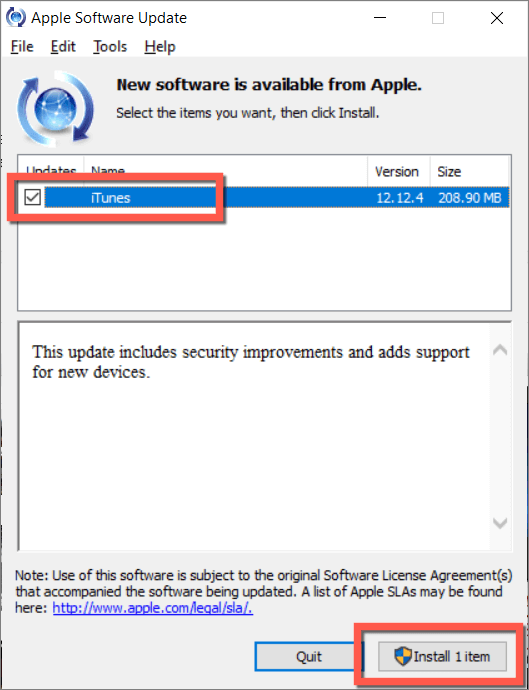
Perbarui Windows dan iOS
Lanjutkan dengan menginstal pembaruan sistem operasi Windows dan iOS terbaru.
Perbarui Windows
- Buka Aplikasi Pengaturan dan pilih Perbarui & Keamanan> Pembaruan Windows. Jika Anda menggunakan Windows 11, pilih Windows Update di panel kiri.
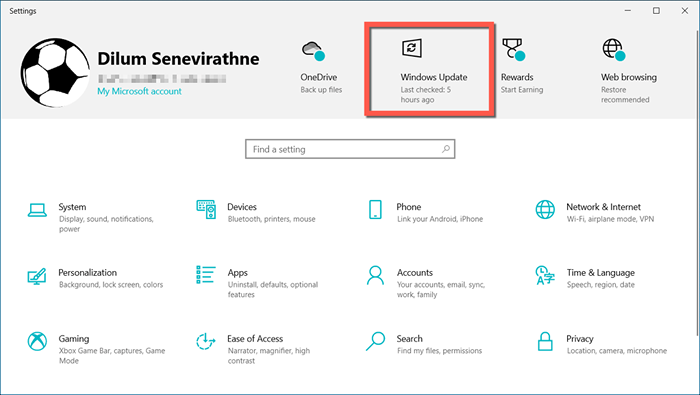
- Pilih Periksa Pembaruan.
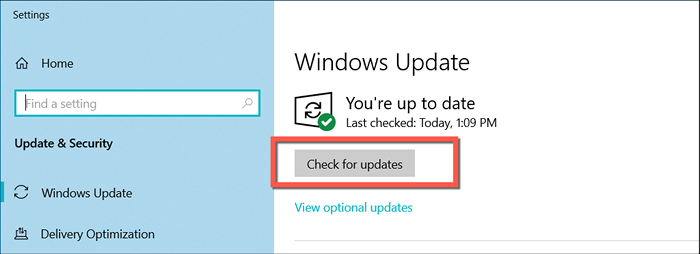
- Pilih Unduh dan Instal.
Catatan: Pilih opsi Tampilan Opsional Pembaruan, Perluas Pembaruan Driver, dan Instal Pembaruan Driver Perangkat Seluler yang Tertunda.
Perbarui iOS
- Buka aplikasi Pengaturan iPhone.
- Pilih Umum> Pembaruan Perangkat Lunak.
- Ketuk Unduh & Instal.
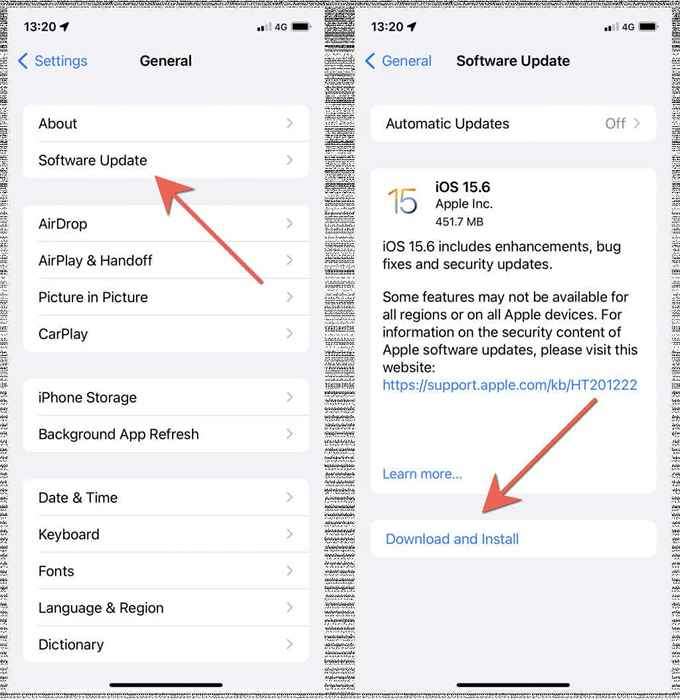
Uninstall dan instal ulang iTunes
Jika tidak ada perbaikan di atas bantuan, Anda mungkin berurusan dengan instalasi iTunes yang korup yang hanya menginstal ulang program yang dapat diperbaiki. Anda tidak akan kehilangan cadangan iPhone selama proses.
- Klik kanan menu Mulai dan pilih Aplikasi dan Fitur.
- Pilih iTunes> Uninstall.
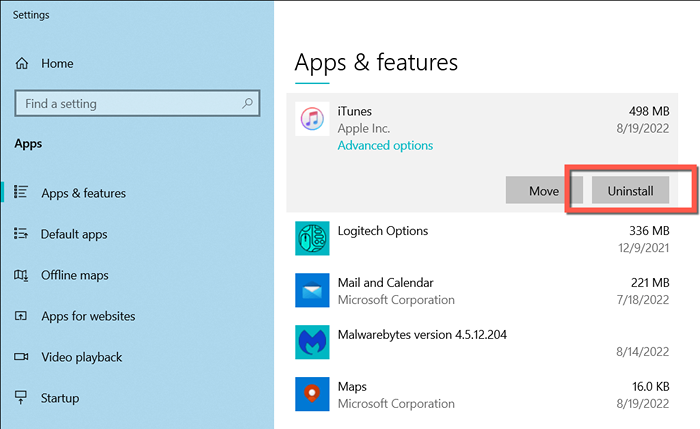
- Instal ulang iTunes melalui Microsoft Store atau situs web Apple. Kami sarankan menginstal versi Microsoft Store karena lebih cepat dan lebih ramping.
iTunes 0xe80000a kesalahan diperbaiki
Meskipun sifatnya samar, kesalahan iTunes 0xe80000a cukup mudah untuk dipecahkan. Cukup kerjakan jalan Anda melalui perbaikan di atas, dan Anda harus berhasil menghubungkan iPhone Anda ke PC Anda. Juga, simpan iTunes, windows, dan iOS terkini untuk meminimalkan peluang mengalami kesalahan serupa di masa depan.
- « Findstr Contoh dan Tip Menggunakan Alat Windows CMD Berhasil Ini
- 6 Cara Terbaik Untuk Memperbaiki Masalah Layar Hitam Peluncur Minecraft »

